Designet af din blog er super vigtigt, og et punkt som mange bloggere bruger meget tid på – både til at finde det rette og til at tilrette det efterfølgende. Det hænder også at man vælger at skifte til et nyt design, hvis ens eksisterende ikke længere lever op til kravene, man har ændret fokus eller simpelthen er træt af det gamle design. Der er dog også mange bloggere, som efter de har skiftet, ville ønske de aldrig havde gjort det. Der er nemlig rigtig mange elementer du skal være opmærksom på, når du får nyt design og skifter fra et WordPress design til et andet. I dette indlæg får du en tjekliste med de punkter vi mener, du skal have fokus på, når du overvejer nyt design.
1. Tænk på dine widget-områder
De fleste WordPress temaer kommer med en række widget-områder, hvor du har mulighed for at tilpasse dit design med ønskede widgets. Det er dog ikke ens fra tema til tema, hvor og hvor mange områder der er tilgængelige.
Læs mere » Alle indlæg med WordPress hjælp til bloggere
De fleste bloggere bruger disse områder til tekst, billeder, links samt reklamer i mange forskellige widget opsætninger. Tjek at dit nye tema giver dig mulighed for, at opsætte widgets hvor du ønsker.
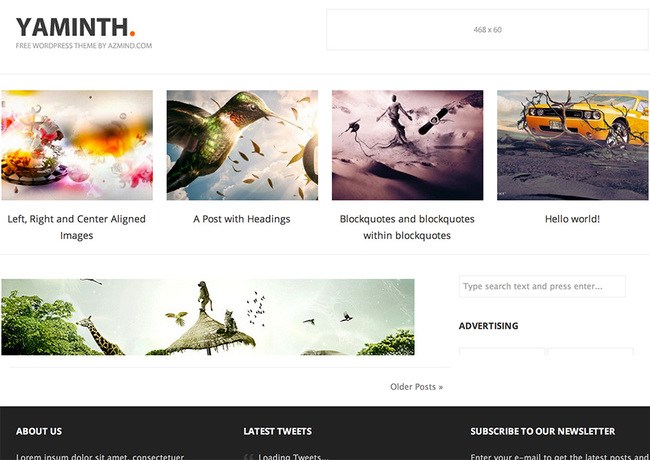
2. Glem ikke din tracking
Du har formentlig allerede opsat tjenester som Google Analytics, Google Webmaster Tool eller andre programmer, som kan hjælpe dig med informationer omkring dine besøgende. Alt efter hvordan du har opsat disse på bloggen, så kan der være behov for at implementere disse på bloggen igen. Har du indsat koderne i selve kildekoden, så skal den indsættes på ny, når du har opsat det nye design. Har du opsat disse igennem plugins, så vil der ikke være behov for indsættelse igen (tjek dog om der stadig trackes data, blot for at være sikker).
3. Tjek dine navigationsmuligheder
Lige som med widget-områderne, så er det også forskelligt fra tema til tema, hvor og hvor mange navigationsmuligheder du har – dvs. hvor du kan indsætte din menu-struktur. Hvor ønsker du at fremvise link til din kategorier? din om-mig side? eller hvad du ellers måtte ønske at lede folk hen til? Tag stilling til dette på forhånd, så dit nye tema har disse muligheder.
Læs mere » Bliv venner med indstillingerne i WordPress

4. Temaet skal fungere med alle browsere
I de fleste tilfælde har du mulighed for, at se et preview af temaet. Dette er en smart metode til at tjekke om temaet virker til f.eks. diverse computere og diverse browsere. Være sikker på at temaet virker med alle nyere versioner af Internet Explorer, Chrome og Firefox.
5. Tjek dine begrænsninger
Det er ikke alle temaer som giver dig rådighed over alle indstillinger, hvilket senere kan blive et problem for dig, da du enten skal have plugins til at varetage dette, eller have viden omkring HTML og CSS manuel til rettelse. Derfor kan det være en fordel hvis du har mulighed for, at installere dit tema på et tomt domæne for, at tjekke hvilke begrænsninger temaet har. Alternativt kan du læse dokumentationen som følger med temaet (selvom det altid er nemmest bare at prøve sig frem).
Vi har lavet en liste over de punkter, som vi selv tjekker ift. begrænset indstillingsmuligheder.
- Tjekke hvordan temaet håndterer din H1’ere. Det er vigtigt at dette gøres præcis som dit tidligere tema, da det ellers vil give meget tilpasning (se billeder herunder).
- Tjek om temaet giver dig mulighed for at manuel opsætning af favicon.
- Tjek om temaet giver dig mulighed for at tilpasse fonten.
- Tjek om temaet giver dig mulighed for at tilpasse bredden af tekstfeltet. Herudover bredden af widget-området (dette kan give problem med størrelsen på billederne i dine eksisterende indlæg).
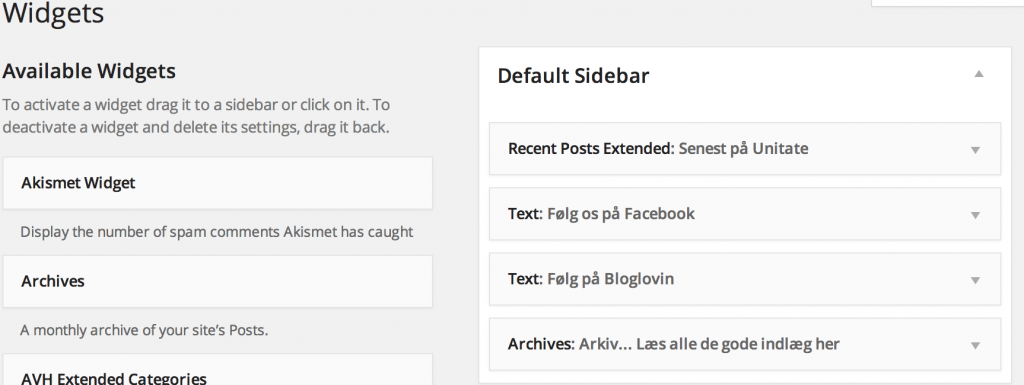
6. Tjek om dit nye tema er responsive
I dag kommer rigtig meget trafik fra smartphones og tablets, hvilket betyder at din blog skal være klar til at modtage disse. Test derfor om temaet tilpasser sig dit browser-vindue, når du gør dette mindre (for at symbolisere skærmstørrelsen på en smartphone og tablet).
7. Gennemgå ændringer i dit nuværende tema
Du har helt sikkert foretaget en masse ændringer i dit nuværende tema – både via plugins og ændringer i kildekoden. Gennemgå dit tema for disse ændringer, så du ved hvilke du skal foretage i dit nye design. Ændringer i kildekoden (som er sket i temaets kildekode) vil blive slettet ved installationen og opsætning af plugins vil ofte ligeså.
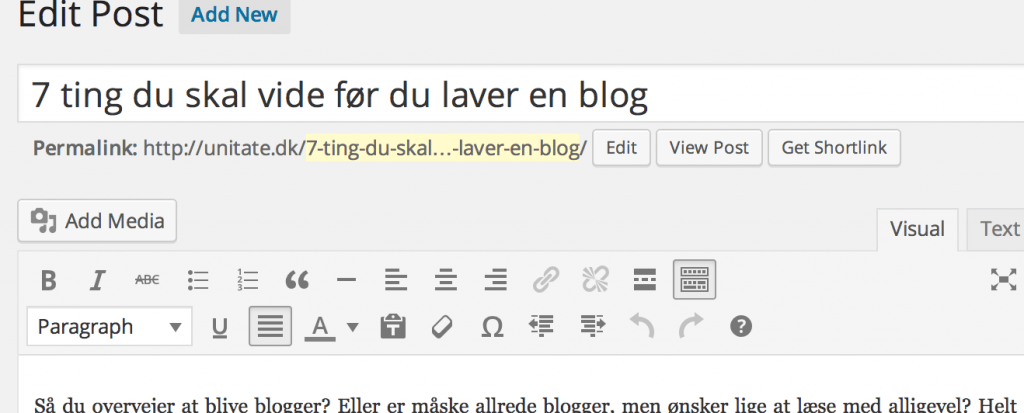
Hvad skal du tjekke i de første dage efter skiftet
Vi har sammensat en kort liste, med enkelte punkter du skal være opmærksom på de første dage efter du har skiftet til et nyt tema.
- I Google Analytics er det vigtigt at du tjekker ”bounch rate”, som er et tal der beskriver hvor mange der forsvinder fra din blog, inden de klikker sig videre fra den første side. Dette kan selvfølgelig være en indikator for fejl i temaet, dårligere navigation eller at dine ændringer har været for omfattende (således folk ikke kan ”se” det er dig).
- Test hvor hurtigt din blog loader. Det er vigtigt at dit indhold fremvises hurtigt, ellers kan det være med til, at skræmme dine besøgende væk (du kan tjekke dette her).
Og hvad så hvis du ikke fanger alle fejl?
Det kan være svært at fange alle fejl, og vores liste er heller ikke komplet. Derfor kan du sagtens komme ud for, at der opstår fejl selvom du benytter denne tjekliste. For at komme udenom dette, så kan du benytte følgende tips:
- Spørg dine læsere til råds – oplever de fejl? Oplever de ændringer de ikke kan lide? Kan de finde rundt på den nye side?
- Tjek dine data i Google Analytics. Ændring i f.eks. bounch rate, tid på bloggen, gennemsnitlige antal besøgte sider etc., kan være indikatorer for problemer.
Når du har været alle disse punkter igennem, så kan det være en fordel at kigge på vores SEO for bloggere indlæg, som vil kunne hjælpe dig med at få endnu mere trafik til din blog.
Hej Nicolai, Super indlæg. Jeg står og overvejer et skift af tema. Og har lige et par spørgsmål til dette:
Hvis jeg skifter tema, men så fortryder skiftet. Kan jeg så skifte tilbage til det gamle tema -uden at jeg igen skal bruge tid på at indstille widgets placeringer, baggrunds billeder, favicon osv. , eller vil dette være det samme.
Hej Steen
Mange tak 🙂
Gid det var så nemt – men desværre er der en masse småting, som stadig skal indstilles igen. Udover et totalt rollback (dvs. genindlæsning af en backup), så er der ikke nogen nemt måde igennem WordPress.
Personligt har jeg altid en ekstra hjemmeside/blog, som jeg har et par indlæg på, som jeg tester alt af på forinden 🙂 Det tager en smule, men så undgår man en masse besvære i længen 😀